Če imate težave z predvajalnikom, je prva stvar, ki jo potrebujete Preverite, ali je različica Chroma posodobljena. Morda bi morala Posodobite svoj brskalnik na najnovejšo različico. Ampak, če to ne bi pomagalo Če želite rešiti težavo, morate ročno konfigurirati vtičnik Flash Player.
Vsebina članka:
- 1 Nastavitve poti do bliskavice – chrome: // nastavitve / vsebina / bliskavica
- 2 Predvajalnik namestite ločeno
- 3 Preverjanje Google Chroma glede navzkrižja z drugo programsko opremo
Pot do nastavitev Flash je kromirana: // nastavitve / vsebina / bliskavica
Če želite omogočiti predvajalnik Flash, lahko vnesete v naslovno vrstico Chrome: // nastavitve / vsebina / bliskavica, ki vas bodo popeljale na stran, kjer želite omogočiti drsnik nasproti črte “Dovoli Flash mesta. “” blok “in “dovoli”, v katero lahko dodate spletna mesta na svoje diskrecija.
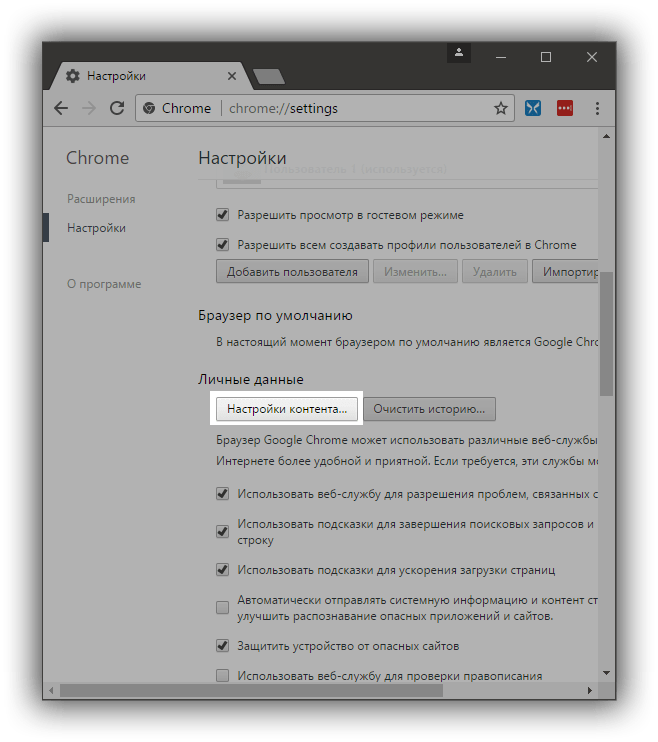
Pojdite na element Nastavitve vsebine
V nastavitve vtičnika lahko greste tudi tako, da kliknete:
- Gumb v meniju v zgornjem desnem kotu.
- Nato v spustnem meniju kliknite vrstico »Nastavitve«.
- Pomaknite stran do samega dna in kliknite na “Dodatno.”
- Ponovno se pomaknite navzdol in poiščite vrstico “nastavitve vsebine”, kliknite nanj.
- V tem zadnjem spustnem meniju vidimo ikono sestavljanke z besedo Flash
- Pridemo do iste strani, na kateri premaknemo drsnik “Dovoli Flash na spletnih mestih”, da ga omogoči.
Predvajalnik namestite ločeno
Če noben od teh nasvetov v brskalniku Chrome: // nastavitve / vsebina / bliskov ni rešil vaše težave z predvajalnik, lahko poskusite namestiti ločeno. Za to potrebno:
- Pojdite na spletno mesto Adobe in si naložite namestitveni paket igralec.
- Odprite namestitveno datoteko v računalniku, določite pot namestitev in kliknite »Namesti«.
- Po namestitvi morate znova zagnati brskalnik.
Preverjanje Google Chroma glede navzkrižja z drugo programsko opremo
V primeru, da to ne pomaga, morate uporabiti posebno pregledovanje Google Chroma glede navzkrižja z drugo programsko opremo programska oprema, nameščena v računalniku. Brskalnik ima posebej zagotovljena stran, ki preverja zunanje konflikte programi s Chromom. Če ga želite odpreti v naslovni vrstici, vnesite: chrome: // konflikti ali kopirajte in prilepite od tu. Če ti pravilno napisal naslov, v katerem bi se moralo odpreti okno Prikazani bodo vsi nameščeni moduli v brskalniku in njihovih knjižnicah. A tudi nasprotujoča si programska oprema ali težavni vtičniki, moduli, ki bomo povezali pozneje.
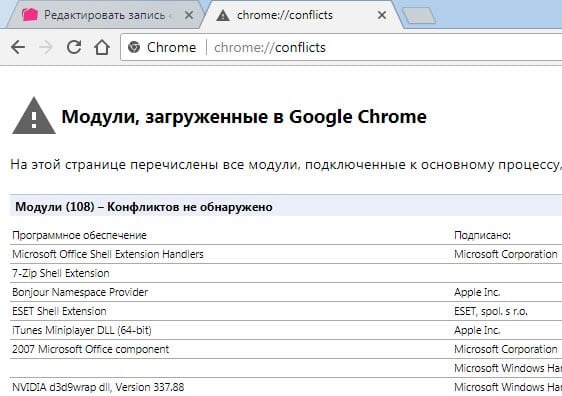
Spori med Chromeom
Opazite nepravilno delujoč vtičnik ali podobne kršitve le-teh je mogoče izbrisati na naslovu, ki je naveden na nasprotujoči si strani aplikacije.
Google že ima arhiv aplikacij in vtičnikov, ki so v nasprotju s Chromom. Imenuje se “programska oprema programsko opremo, ki povzroči napako, jo obiščete s seznamom in preverite, ali jih je v vašem računalniku. Podjetje za svoj brskalnik razvil poseben pripomoček, ki neodvisno ugotovi nasprotujoče si, zastarelo ali zaviralno delovni vtičniki. Prenesete ga lahko na naslov – https://www.google.com/chrome/cleanup-tool/.
Najhitrejši način za omogočanje Adobe Flash Playerja je prijava. problematično spletno mesto, ki ima vsebino, ki se ne more igrati, Chrome Lahko je video ali celo oglas s pasicami. Da prinese kazalec na sporočilu “kliknite, da omogočite vtičnik.” Ko pritisnete sistem prikaže sporočilo “dovoli” ali “prekliči” zagon Flash. Pustite, da vtičnik deluje.
